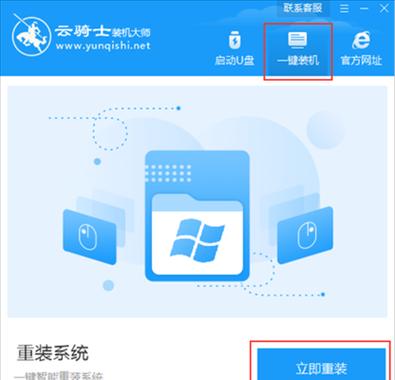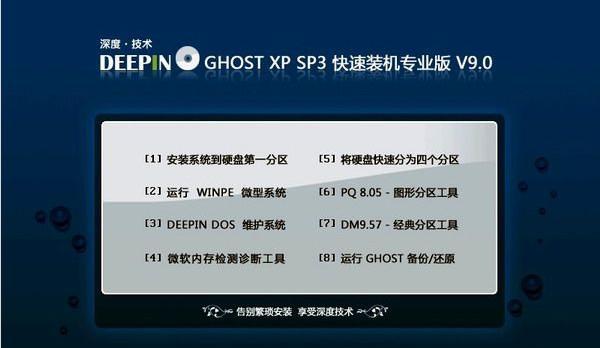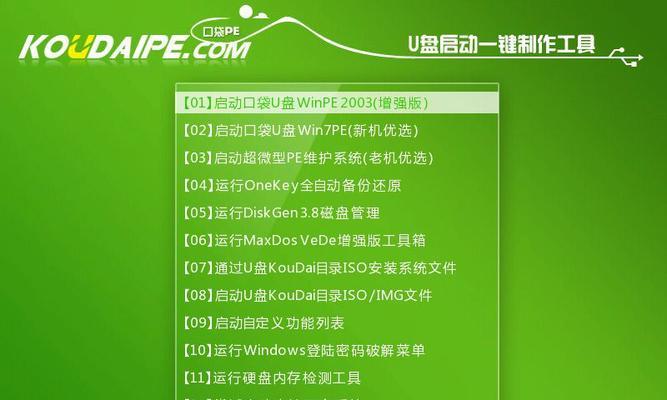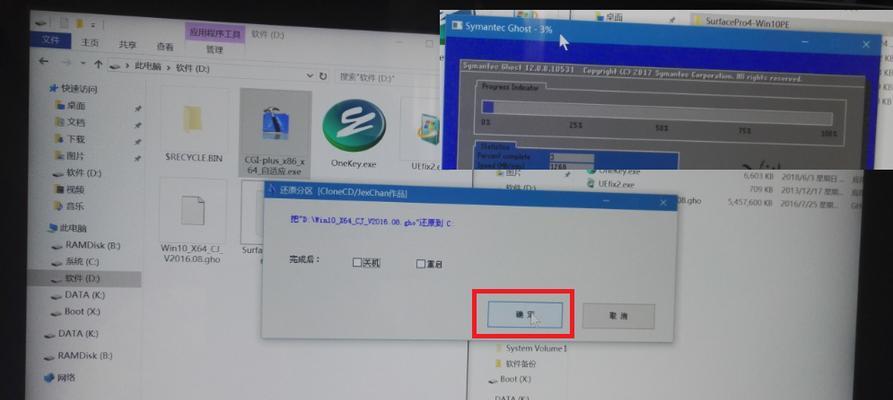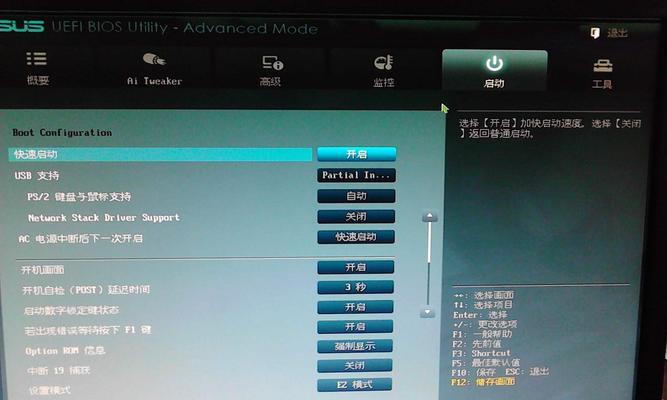随着时间的推移,Windows10系统可能会变得越来越缓慢或出现各种问题。为了恢复电脑的正常运行,重装操作系统是一个不错的选择。本文将向您介绍Win10官方系统重装的详细步骤,让您能够轻松解决电脑问题,使其恢复到出厂状态。
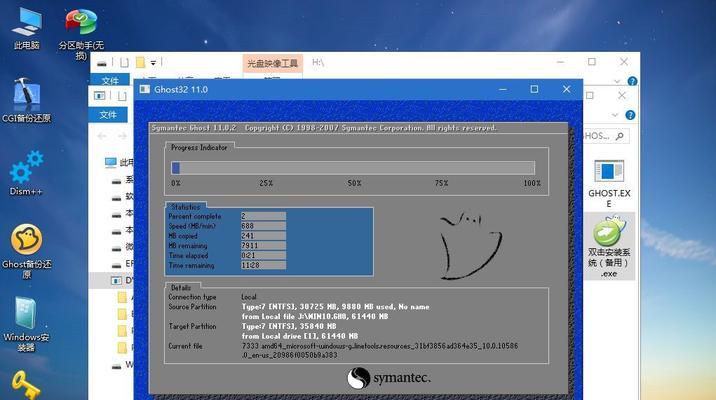
一、备份重要数据,确保数据安全
在进行系统重装之前,务必备份所有重要数据。您可以将文件复制到外部存储设备或使用云存储服务进行备份,以免数据丢失。
二、下载Win10官方镜像文件
访问Microsoft官方网站,下载适用于您电脑版本的Win10官方镜像文件。这个文件包含了完整的Windows10系统安装程序。
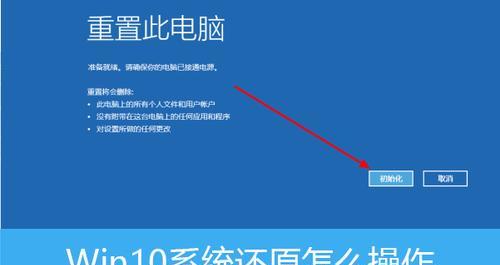
三、创建启动U盘或光盘
将下载的Win10官方镜像文件写入到U盘或光盘中,以便在重装过程中使用。您可以使用第三方工具如Rufus或WindowsUSB/DVD下载工具来创建启动U盘或光盘。
四、进入电脑的BIOS设置
重新启动电脑,然后在开机时按下相应的按键进入BIOS设置界面。具体按键可能因电脑品牌和型号而异,请查阅相关说明。
五、选择从启动U盘或光盘启动
在BIOS设置界面中,找到“启动顺序”或“BootOptions”选项,并将启动优先级设置为从U盘或光盘启动。保存设置并退出BIOS。
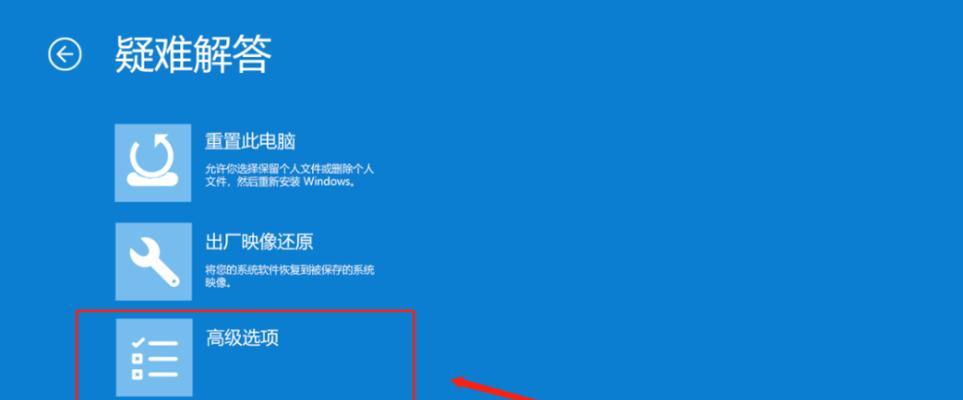
六、开始安装系统
重新启动电脑,进入Win10官方系统安装程序。按照屏幕上的指示进行操作,选择安装语言、时区等信息,并接受许可协议。
七、选择磁盘分区
在安装程序中,您可以选择清空原有磁盘并创建新的分区,或者选择保留原有磁盘中的数据。根据需求进行选择,并按照指引完成磁盘分区设置。
八、等待系统安装
一旦磁盘分区设置完成,系统将开始自动安装。这个过程可能需要一些时间,请耐心等待。
九、设置用户名和密码
在安装过程中,您需要设置一个用户名和密码,以及一些其他的个人化设置。确保记住所设置的用户名和密码。
十、更新系统和驱动程序
安装完成后,系统会自动连接到网络并开始更新系统和驱动程序。这些更新可以提供更好的性能和稳定性,建议您务必进行更新。
十一、安装常用软件
重装系统后,您可能需要重新安装一些常用的软件。下载并安装浏览器、办公套件、杀毒软件等,以便您能够正常使用电脑。
十二、恢复备份数据
如果您之前备份了重要数据,在安装完常用软件后,将备份的数据复制回电脑中,以恢复个人文件和设置。
十三、清理无用文件和程序
为了确保系统运行顺畅,可以通过卸载不需要的程序和清理无用文件来优化电脑性能。使用Windows自带的“添加或删除程序”功能来卸载程序,并使用磁盘清理工具清理垃圾文件。
十四、重新配置个人设置
在系统重装后,您可能需要重新配置一些个人设置,如桌面壁纸、文件夹选项、网络设置等。根据个人需求进行相应的配置。
十五、
通过本文介绍的Win10官方系统重装教程,您可以简单操作迅速恢复电脑的正常运行。记得备份数据,下载镜像文件,创建启动U盘或光盘,按照指引进行系统安装和设置,最后更新系统和驱动程序,安装常用软件,并恢复个人数据和配置。这些步骤将帮助您解决各种电脑问题,使电脑恢复到出厂状态,提升性能和稳定性。